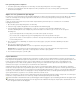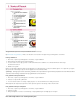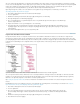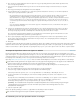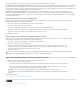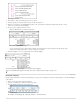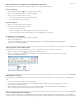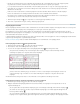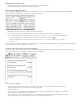Operation Manual
Naar boven
Naar boven
6. Kies een lijst die u hebt gedefinieerd in het menu Lijst. Als u nog geen lijst hebt gedefinieerd, kunt u Nieuwe lijst kiezen in het
menu en de lijst alsnog definiëren..
7. Typ een getal in het vak Niveau. Hiermee geeft u aan voor welk niveau binnen de lijst met meerdere niveaus u de stijl wilt
instellen.
8. Kies het type nummering dat u wilt gebruiken in het menu Opmaak.
9. In het vak Nummer typt u de metatekens (of u selecteert de gewenste metatekens in de menu's) voor de nummeropmaak die
u wilt toepassen op de lijstonderdelen op dit niveau.
Als u nummeringsvoorvoegsels van hogere niveaus wilt opnemen, voert u de gewenste tekst in of klikt u vooraan in het
vak Nummer en kiest u Plaatsaanduiding voor getal invoegen. Vervolgens selecteert u een optie voor het niveau
(bijvoorbeeld Niveau 1), of typt u ^ gevolgd door het lijstniveau (bijvoorbeeld ^1). Stel dat u een lijst hebt waarin het eerste
niveau is genummerd met 1, 2, 3, enzovoort en het tweede niveau met a, b, c, enzovoort. Als u het voorvoegsel van het
eerste niveau opneemt in het tweede niveau, krijgt u de volgende nummering in het tweede niveau: 1a, 1b, 1c; 2a, 2b, 2c;
3a, 3b, 3c..
Voor een numerieke uitdrukking moet u de leestekens opgeven en metatekens invoeren, of u kunt kiezen uit de opties in
de lijst Speciaal teken invoegen.
10. Selecteer de optie Nummering op dit niveau opnieuw beginnen na als u opnieuw wilt nummeren vanaf 1 wanneer een alinea
van dit niveau voorkomt na een alinea van een hoger niveau. Als u deze optie uitschakelt, worden alinea's van dit niveau in
de hele lijst doorlopend genummerd, onafhankelijk van de hiërarchische positie van de alinea's in de lijst.
Als u de nummering opnieuw wilt laten beginnen na een bepaald niveau of niveaubereik, typt u het niveaunummer of -bereik
(zoals 2-4) in het veld Nummering op dit niveau opnieuw beginnen na.
11. Kies de opties Inspringing of Tabpositie in het gedeelte Positie opsommingsteken of nummer om de lijstonderdelen van dit
niveau verder te laten inspringen dan de lijstonderdelen van hogere niveaus. Door de inspringing worden de onderliggende
lijstonderdelen duidelijker weergegeven.
12. Klik op OK.
In bepaalde gevallen, bijvoorbeeld bij het gebruik van genummerde stappen, wilt u wellicht de nummering opnieuw laten starten binnen hetzelfde
artikel. Als u wilt voorkomen dat de genummerde lijst handmatig opnieuw wordt gestart, maakt u een aparte stijl die, op één uitzondering na,
identiek is aan de Niveau 1-stijl. Kies bij Modus de optie Beginnen bij en geef 1 op. Geef deze stijl een naam zoals “Niveau 1 opnieuw starten”.
Doorlopende bijschriften maken voor figuren en tabellen
Met doorlopende bijschriften kunt u figuren, tabellen en andere items in een document opeenvolgend nummeren. Het bijschrift voor het eerste
figuur wordt “Figuur 1”, het volgende bijschrift wordt “Figuur 2”, enzovoort. Als u wilt dat afbeeldingen, tabellen en dergelijke opeenvolgend worden
genummerd, definieert u een lijst voor het item en vervolgens maakt u een alineastijl waarin u de gedefinieerde lijst opneemt. Desgewenst kunt u
beschrijvingen zoals “Afbeelding” of “Tabel” toevoegen aan het nummeringsschema van de alineastijl.
Op de blog Numbered Lists Part III - Figure Captions vindt u een artikel van Bob Bringhurst over het maken van bijschriften voor afbeeldingen.
Lijstonderdelen worden genummerd in de volgorde waarin ze aan de pagina worden toegevoegd. Als u de volgorde van de onderdelen wilt
aanpassen, knipt en plakt u de onderdelen een voor een in de volgorde waarin u ze wilt weergeven.
1. Maak een nieuwe alineastijl en kies Nummers in het menu Lijsttype in het gedeelte Opsommingstekens en nummering van het
dialoogvenster Opties alineastijl.
2. Kies een gedefinieerde lijst in het menu Lijst (of kies Nieuwe lijst om een lijst te definiëren).
3. Selecteer het type stijl dat u wilt gebruiken in het menu Opmaak onder Nummeringsstijl.
Selecteer bijvoorbeeld de optie A, B, C, D... als u een lijst wilt maken voor “Afbeelding A,” “Afbeelding B”, enzovoort.
4. Voer in het vak Nummer een beschrijving in, samen met de benodigde spatiëring of leestekens en de metatekens voor de
nummering.
Als u bijvoorbeeld een “Afbeelding A”-effect wilt maken, voert u het woord “Afbeelding” en een spatie in vóór de metatekens
voor de nummering (zoals Afbeelding ^#.^t). Op deze manier wordt het woord “Afbeelding” opgenomen in het
nummeringsschema, gevolgd door een opeenvolgend nummer (^#), een punt en een tab (^t).
Opmerking: Als u hoofdstuknummers wilt opnemen in doorlopende bijschriften, kiest u Plaatsaanduiding voor getal invoegen
> Hoofdstuknummer uit de nummerlijst. U kunt ook ^H invoeren op de positie in het nummeringsschema waar u het
hoofdstuknummer wilt weergeven.
5. Voltooi de stijl en klik op OK.
Nadat u de stijl hebt gemaakt, past u deze toe op bijschriften van afbeeldingen of titels van tabellen.
Met de functie Inhoudsopgave kunt u lijsten met tabellen of figuren genereren.
De nummering van een lijst opnieuw instellen of vervolgen